windows无法连接到隐藏的网络怎么办 windows隐藏的网络无法连接解决方法
更新时间:2023-04-13 09:29:54作者:runxin
如今许多用户在使用windows电脑的时候,也常常会通过连接无线网络来上网,当然有些用户也会连接隐藏的网络,可是近日却遇到了windows系统中隐藏的网络无法连接了,那么windows无法连接到隐藏的网络怎么办呢?以下就是有关windows隐藏的网络无法连接解决方法。
具体方法:
1、点开WiFi图标,点击“网络与Interneter设置”进入网络设置
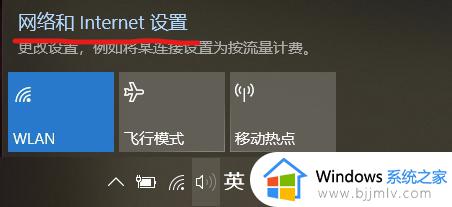
2、在左边菜单栏点击WLAN——管理已知网络
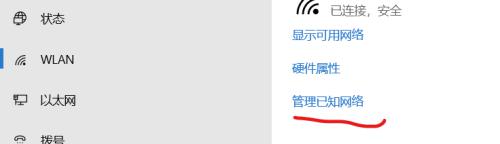
3、点击添加新网络,按照图片的选项填写,填好右下角的网络就会显示连接成功的WiFi
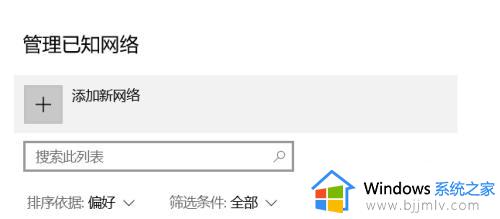
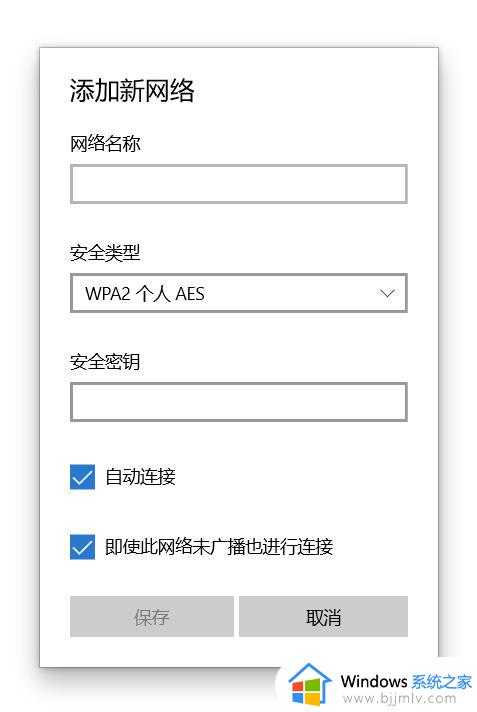
以上就是小编给大家分享的windows隐藏的网络无法连接解决方法了,有遇到这种情况的用户可以按照小编的方法来进行解决,希望能够帮助到大家。
windows无法连接到隐藏的网络怎么办 windows隐藏的网络无法连接解决方法相关教程
- windows无法连接到隐藏的网络怎么解决 windows隐藏的网络无法连接是怎么回事
- windows连接不到网络怎么办 windows无法连接网络如何解决
- 电脑连接隐藏的无线网步骤 电脑怎么连隐藏的无线网
- steam无法连接到网络怎么办 无法连接至steam网络的解决教程
- windows无法连接网络是什么原因 windows连接不了网络怎么解决
- 电脑连接无线网络无法连接到网络解决方法
- windows无法连接到这个网络怎么办 电脑windows无法连接到网络处理方法
- windows连接上网络却没办法上网怎么办 windows电脑连接网络了但是无法上网怎么解决
- 电脑windows无法连接到wifi网络怎么办 电脑wifi网络连接不上解决方法
- windows无法连接到网络打印机怎么办 windows网络打印机连接不上如何解决
- 惠普新电脑只有c盘没有d盘怎么办 惠普电脑只有一个C盘,如何分D盘
- 惠普电脑无法启动windows怎么办?惠普电脑无法启动系统如何 处理
- host在哪个文件夹里面 电脑hosts文件夹位置介绍
- word目录怎么生成 word目录自动生成步骤
- 惠普键盘win键怎么解锁 惠普键盘win键锁了按什么解锁
- 火绒驱动版本不匹配重启没用怎么办 火绒驱动版本不匹配重启依旧不匹配如何处理
热门推荐
电脑教程推荐
win10系统推荐